做表格时,特别是遇到有很多数据,我们需要把数据区分开来,今天就告诉大家利用excel怎么比较两组或两列数据的相同项和不同项。
01、第一种方法,在C列的第一行输入公式:=MATCH(A1,B:B,)接着回车,会有两种情况出现 ,就一种显示的是数字n(n=1,2,3,4,5……),它代表A列中第一行的内容在B列中第n行存在。第二种显示的是#N/A,它代表的意思就是A列中第一行的内容在B列中不存在。
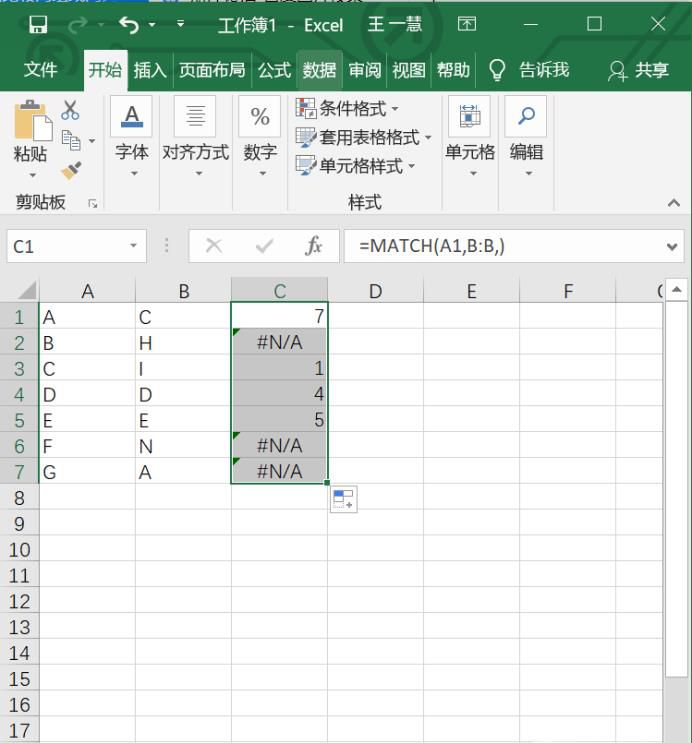
02、第二种方法:公式改为=ISNUMBER(MATCH(A1,B:B,)),也有两种显示情况,第一种是TRUE,它代表其返回值是数字,即A列中第一行的内容在B列中存在;第二种是FALSE,它代A列中第一行的内容在B列中不存在。
03、第三种方法:公式改为=COUNTIF(B:B,A1),然后下拉,也有两种显示情况,第一种是1,它代表A列中内容在B列中存在;第二种是0,它代A列中的内容在B列中不存在。
04、如果要更确切地知道A列中的哪些内容在B列中存在,可以先选中A列的数据,再在工具栏的“开始”中找到样式,点击条件格式,点击新建规则。
05、点击新建规则后,在选择规则类型正方选择使用公式确定要设置格式的单元格。
06、再在公式下输入=COUNTIF(B:B,A1)>0,点击格式。
07、随便选择一个填充的颜色,点击确定。
08、然后就可以看到A列中的内容如果在B列中存在就被标上了你选择的填充颜色。
